Kaip išjungti Windows 10 UAC pranešimą „This app has been blocked for your protection“?
Problema: „This app has been blocked for your protection“ klaida nuolat atsiranda mano kompiuterio ekrane. Dažniausiai ji pasirodo kai bandau atsisiųsti naujas programėles, nors tikrai nei viena iš jų nėra pavojinga.
Problema: Kartais tas pats pranešimas pasirodo ir kai bandau paleisti jau įrašytas programas. Labai erzina. Galbūt jūs man galėtumėte kaip nors padėti?
Patvirtintas atsakymas
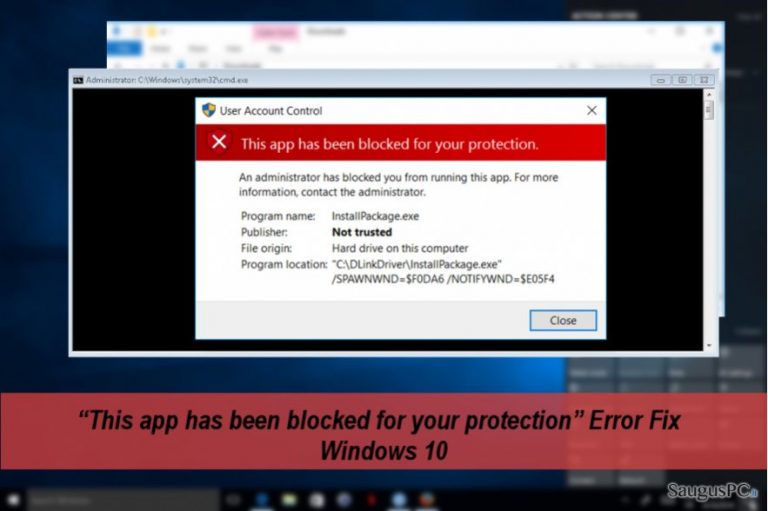
Gana daug žmonių, besinaudojančių Windows 10 operacine sistema, išreiškė nepasitenkinimą dėl ekrane nuolat atsirandančio klaidos pranešimo „This app has been blocked for your protection“. Jis gali atsirasti esant įvairioms sąlygoms, pavyzdžiui, kai kompiuterio savininkas nori paleisti setup.exe failą, įsirašyti legalią programinę įrangą tiek iš oficialios svetainės, tiek iš trečiųjų šalių programų platinimo svetainių, o kartais net bandant atsidaryti atsitiktinę programą ar failą, kuris buvo įrašytas į sistemą prieš daug laiko. Klaidos pranešime teigiama:
This app has been blocked for your protection – An administrator has blocked you from running this app. For more information, contact the administrator.
Labai svarbu atkreipti dėmesį į tai, kad beveik visais atvejais kompiuterio vartotojas yra prisijungęs naudojant administratoriaus paskyrą, tačiau „This app has been blocked for your protection“ klaida vistiek pasirodo. Gana dažnai (bet NE visada) šį pranešimą seka klausimas „Do you want to allow this app to make changes to your device?“, o kompiuterio savininkas turi pasirinkti „Yes“ or „No“.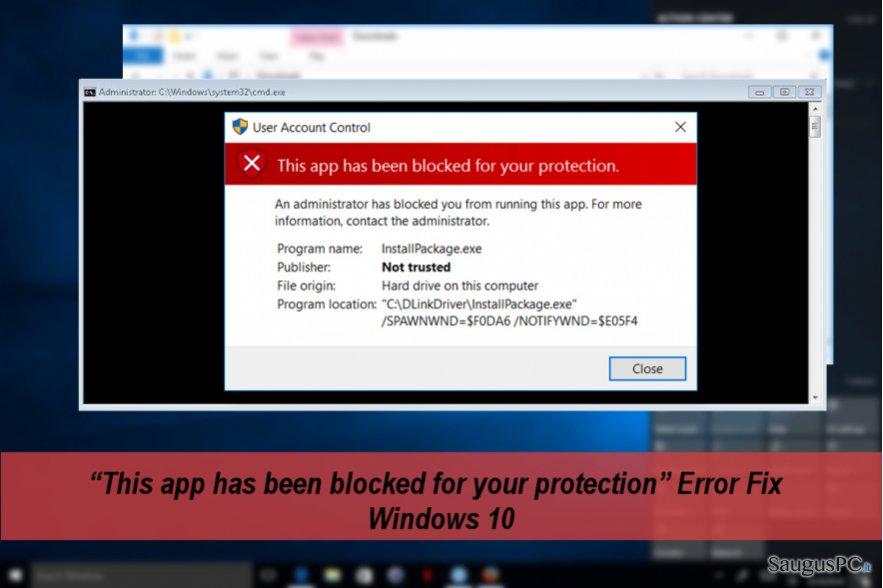
Jeigu jūsų atveju pranešimas atsiranda bandant įsirašyti naują programinę įrangą, prieš paspaudžiant „Yes“ mygtuką įsitikinkite, kad program, kurią ketinate įsirašyti, yra visu šimtu procentų saugi. „This app has been blocked for your protection“ yra User Account Control (UAC) pranešimas, kurį generuoja Windows 10 operacinė sistema. Jis buvo sukurtas tam, kad pagerintų kompiuterio apsaugą nuo kenkėjiškų programų bei virusų, todėl jeigu jis atsiranda ekrane, būtina įsitikinti, kad tai, ką ketinate įsirašyti į savo kompiuterį, jam nepakenks.
Nors dažniausiai UAC pranešimas blokuoja neteisėtų bei pavojingų programų įsirašymą, kartais Windows 10 apsauga tampa per daug agresyvi, todėl žmonės nebegali įsirašyti ir legalių programų bei failų. Tokiu atveju, „This app has been blocked for your protection“ UAC įspėjimą galima išjungti, o tai padaryti jums padės žemiau pateiktos instrukcijos.
SVARBU: nerekomenduotina išjungti „This app has been blocked for your protection“ pranešimo, nes taip jūs sumažinsite kompiuterio apsaugą ir atsparumą virusams. To atveju jeigu ši žinutė jums yra per daug erzinanti, galite ją išjungti, tačiau tuomet nepamirškite įsirašyti Fortect ar kitą galingą antivirusinę programą ir būtinai ją atnaujinkite.
„This app has been blocked for your protection“ pranešimo išjungimas
PASTABA: žemiau nurodytus veiksmus atlikite tik tuo atveju, jeigu „This app has been blocked for your protection“ klaida trukdo jums atsisiųsti/įsirašyti/paleisti 100% saugias programas.
Pirmas būdas. Paleiskite Command Prompt valdyklę
- Prisijunkite kaip administratorius.
- Atsidarykite „Start“ ir įveskite „command prompt.“
- Dešiniu pelės klavišu spustelėkite ant pirmojo rezultato paieškoje ir pasirinkite „Run as Administrator.“
- Įveskite pilną nuorodą į programą, pvz.: C:\\Dell\\Drivers\\24T1W\\R235168\\Setup.exe.

Antras būdas. Aktyvuokite slaptą Administrator paskyrą
Norint pašalinti „This app has been blocked for your protection“ klaidą jums gali prireikti aktyvuoti įmontuotą, tačiau paslėptą, Administrator paskyrą. Ši paskyra gali būti priežastis, kodėl kai kurie legalūs .exe failai yra blokuojami, todėl pabandykite atlikti šiuos veiksmus:
- Dešiniu pelės mygtuku spustelėkite „Windows mygtuką“ ir pasirinkite „Command Prompt (Admin).“
- Įveskite net user administrator /active:yes komandą ir spustelėkite „Enter.“

- Uždarykite Command Prompt ir atsijunkite nuo savo paskyros.
- Kairiame kampe, ekrano apačioje, pamatysite Administrator account parinktį.
- Prisijunkite prie šios paskyros.
- Suraskite programą ar .exe failą, kurio jūs negalite įsirašyti/paleisti ir patikrinkite ar „This app has been blocked for your protection“ klaidos langas pradingo.
- Jeigu problema buvo sėkmingai išspręsta, atsijunkite nuo Administrator paskyros ir prisijunkite prie įprastos paskyros.
- Pabaigai atsidarykite Command Prompt ir įveskite net user administrator /active:no tam, kad deaktyvuotumėte užslėptą Administrator paskyrą.

Ištaisykite klaidas automatiniu būdu
sauguspc.lt komanda stengiasi padaryti viską, jog vartotojams pateiktų geriausius kompiuterio klaidų šalinimo sprendimus. Jei nenorite švaistyti laiko mėgindami išpręsti problemas rankiniu būdu, naudokite tam sukurtą programinę įrangą. sauguspc.lt profesionalų komanda išmėgino ir patvirtino visus mūsų rekomenduojamus produktus. Klaidų šalinimui bei taisymui galite naudoti šias programas:
Laimės
garantija
Neleiskite svetainėms, ISP ir kitoms šalims jūsų šnipinėti
Jeigu siekiate likti anonimiški ir nenorite, kad ISP bei vyriausybė jus šnipinėtų, rekomenduojame naudoti VPN programą. Ši programa leis jums prisijungti prie interneto ir likti visiškai anonimišku, tokiu būdu užkertant kelią stebėjimo priemonėmis, reklamoms bei kitam pavojingam turiniui. Private Internet Access VPN programa taip pat yra svarbi kai kalbame apie vartotojų privatumą. Internetinio šnipinėjimo įrankiai, tokie kaip slapukai, gali būti naudojami ne tik socialinėse platformose ir informacinėse svetainėse.
Greitai atkurkite prarastus duomenis
Naudojantis kompiuteriu visuomet gali atsitikti nenumatytų problemų: jis gali išsijungti dėl elektros energijos tiekimo nutraukimo, ekrane gali pasirodyti mėlynas mirties langas, jusų kompiuterį taip pat gali užpulti kenkėjiška programa arba virusas, gebantis sugadinti Windows sistemą bei užkoduoti joje laikomus duomenis naudojant šifravimo algoritmą tam, kad vėliau būtų galima prašyti išpirkos.
Duomenų atkūrimui skirta programinė įranga yra pagrindinis pasirinkimas, galintis padėti atkoduoti užšifruotus failus. Data Recovery Pro yra duomenų atkūrimui skirta programa, kuri skenuoja kietąjį diską ir išsko diske esančių ištrintų failų darbinių kopijų.



Ką galite papildyti apie problemą: "Kaip išjungti Windows 10 UAC pranešimą „This app has been blocked for your protection“?"
Tik prisijungę vartotojai gali komentuoti.